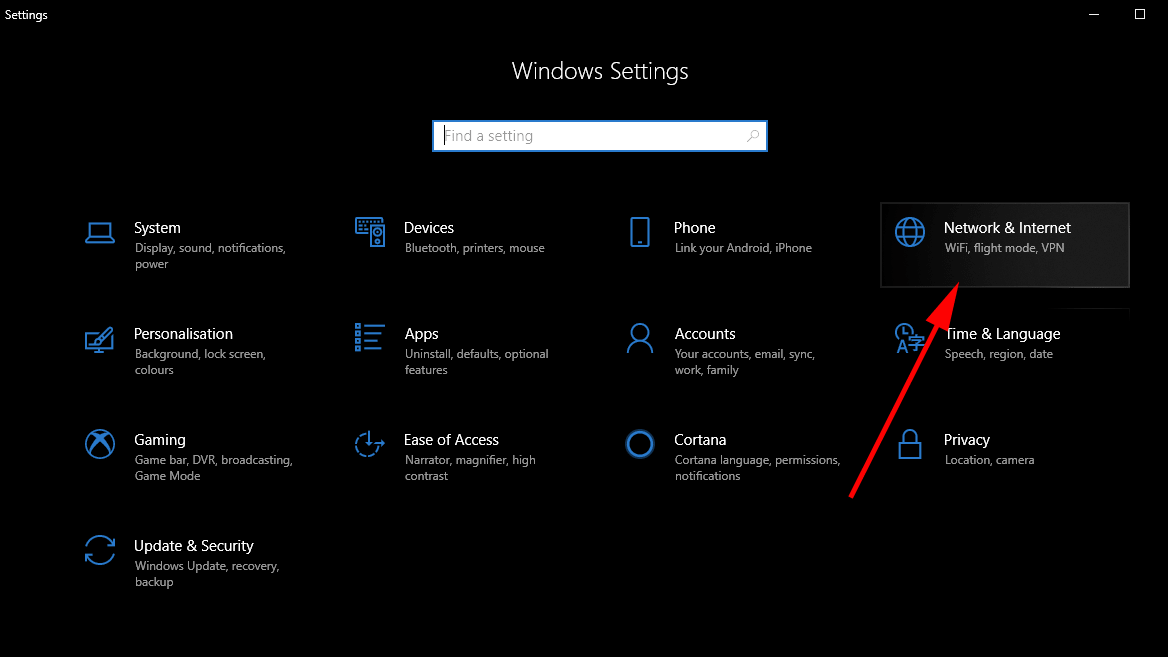WiFi Şifremi Unuttum! Ne Yapmam Gerekiyor? (Resimli Anlatım)
Uzun süre aynı ağa bağlı kaldığımızda ya da bir defalığa mahsus olarak WiFi güvenlik anahtarına girdiğimizde, gün ilerledikçe ister istemez şifre unutuluyor. Yeni bir cihaz alıp bunu bir heves ile internete bağlamak istersiniz. Ancak şifreyi hatırlayamıyorsanız sonuç hüsran olabilir.
Bu gibi durumlarda Wi-Fi ağının parolasını hatırlayamamak sinir bozucu bir deneyim olabilir. Neyse ki parolayı yanlış girdiğimizde, ya da hatalı harf, sayı ve özel karakterler girdiğimiz de doğru parolayı birkaç hızlı yolu var. İnternette bolca yazı olmasına rağmen hepsi karmaşık bilgiler içeriyor. Bazıları ise kendi Wi-Fi ağınızı bile hacklemeniz gerektiğini ifade edebilir.
Wifi Şifresi Öğrenme Yolları
Bu yazımızdaki amaç Wi-Fi parolasını başka bir Windows PC veya yönlendirici kullanarak nasıl bulacağınızı detaylı bir şekilde göstermek olacak. Kısa ve kolay bir yol ile ne yapmanız gerekiyor onlara şöyle bir göz atalım.
Şifreyi bulmak için bir Windows masaüstü veya dizüstü bilgisayar kullanmak
Ağa bağlı başka bir Windows 10 bilgisayarınız varsa, şifreyi bulmanın çok kolay bir yolu vardır. Wi-Fi şifresini unuttum, nasıl tekrardan bulabilirim diyorsanız. Aşağıdaki resimli anlatımı takip edebilirsiniz. Arayüz farklı bir dil olsa bile adımları bilgisayarınız da kolaylıkla takip edebilirsiniz.
Başlat Menüsünü açın, ekranın sol alt köşesindeki Ayarlar simgesine (dişli çarkına benzeyen) tıklayın ve ardından bir sonraki sayfa Ağ ve İnternet öğesini seçin.
Sol taraftaki sütunda yer alan Durum başlığına tıklayın, ardından açılan ana bölmede Ağ ve Paylaşım Merkezi seçeneğini görene kadar aşağı kaydırmanız gerekir. Bulduğunuz da buna tıklayın.
Aktif ağ bağlantılarını gösteren Denetim Masası sayfasına yönlendirileceksiniz. Burada bağlı olunan Wi-Fi ağını görebilirsiniz. Daha fazla ayrıntı içerin iletişim kutusunu açmak için ağ isminize tıklayın.
Açılan ekranda yapmanız gereken şey Kablosuz Özellikleri yazan butona tıklamanız. Ardından Güvenlik sekmesini seçin.
Ağ güvenlik anahtarı alanının noklanmış karakterler ile gizlendiğini göreceksiniz. Şifreyi ortaya çıkarmak için hemen altında bulunan Karakterleri göster kutusunu tiklemeniz gerekmektedir.
Şifreyi bulmak için yönlendiricinizi veya modeminizi kullanma
Aslında unutulan şifreyi bulmanın en kolay yoludur. Diğer yollar ile uğraşmamak için çok basit bir şekilde bunu deneyebilirsiniz. Modem şifrenizi değiştirmediyseniz ya da ethernet kablosu ile sadece internete bağlı kaldıysanız, parolanızı hatırlamamakta haklısınız.
İnternet ile kurumla gelen modeminizin üzerinde gerekli tüm bilgileri bulabilirsiniz. SSID kısmı sizin modeminizin adı olacaktır. Modemizin isminden emin olmalısınız. Hemen isminin altında ise Kablosuz Ağ Güvenlik Şifesi yazan bölümde orjinal şifrenizi bulabilirsiniz.
Ancak şifreyi değiştirseniz bu durum işe yaramayacaktır. Çok acil bir işiniz varsa modeme hızlı bir format atabilirsiniz. Bu modemde gerçekleştirilen tüm özellikleri geri alacaktır. Yani ağ ismi, ağ şifresi ilk geldiği hale dönüşecektir.
Modeme Nasıl Format Atılır?
Bazen unutulan şifreleri bulmak veya ağda farklı insanların varlığından şüphe ediyorsanız en kolay yol modeme format atmaktan geçer. Peki bunu nasıl yapacaksınız?
Durum oldukça basittir. Elinize iğne gibi sivri bir cisim alın. Modemin açma kapama tuşunun yanında çok küçük bir delik yer alacak. Oraya sivri cismi sokun ve yaklaşık 9 saniye kadar bekleyin. Işıklarının bir anda söndüğünü göreceksiniz. Tekrardan kendine geldiğinde modemin üzerindeki SSID ve Kablosuz Ağ Güvenlik Anahtarını kullanabilirsiniz.